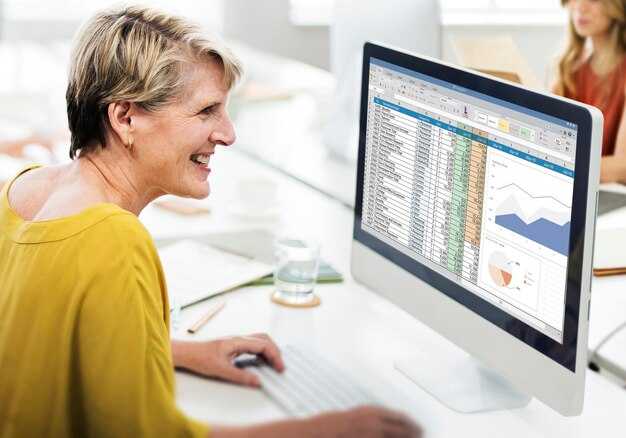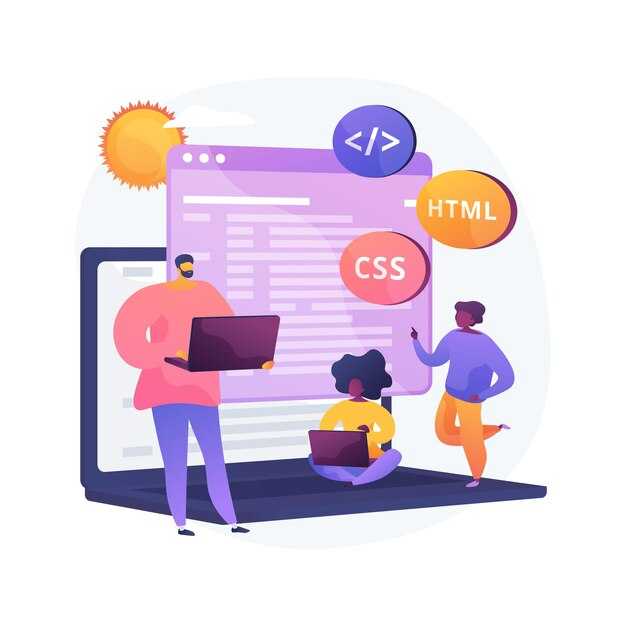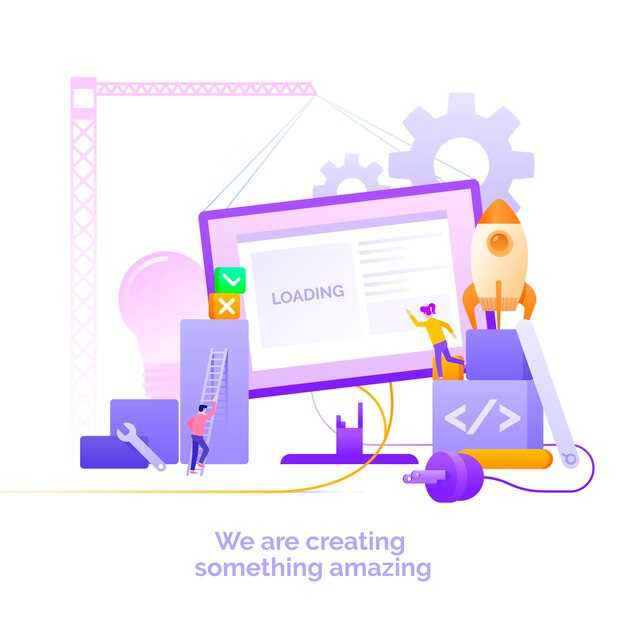Используйте библиотеку pyad для упрощения работы с Active Directory через Python. Она позволяет управлять пользователями, группами и объектами AD с минимальными усилиями. Установите её с помощью команды pip install pyad и начните интеграцию сразу после настройки подключения к домену.
Для работы с LDAP-запросами обратите внимание на библиотеку ldap3. Она предоставляет гибкий интерфейс для выполнения сложных запросов к Active Directory. Например, с её помощью можно легко фильтровать пользователей по определённым атрибутам, таким как sAMAccountName или mail. Установка выполняется через pip install ldap3.
Настройте подключение к Active Directory, используя параметры сервера и учётные данные домена. Убедитесь, что у вас есть права на выполнение требуемых операций. Для тестирования подключения выполните простой запрос, например, поиск всех пользователей в определённой организационной единице (OU).
Автоматизируйте рутинные задачи, такие как создание учётных записей, добавление пользователей в группы или изменение атрибутов. Создайте скрипт, который будет выполнять эти действия на основе входных данных из CSV-файла или базы данных. Это сэкономит время и снизит вероятность ошибок.
Для работы с большими объёмами данных используйте асинхронные запросы. Это ускорит обработку и повысит производительность ваших скриптов. Библиотека asyncio в сочетании с ldap3 позволит эффективно обрабатывать тысячи записей без блокировки основного потока выполнения.
Как подключиться к Active Directory с помощью Python
Для подключения к Active Directory используйте библиотеку ldap3. Установите её через pip: pip install ldap3. Эта библиотека предоставляет удобный интерфейс для работы с LDAP-запросами.
Создайте соединение с сервером AD, указав его адрес и порт. Например, для подключения к серверу ldap.example.com на порту 389 используйте следующий код:
from ldap3 import Server, Connection, ALL
server = Server('ldap.example.com', port=389, get_info=ALL)
conn = Connection(server, user='user@domain.com', password='your_password')
conn.bind()
Проверьте успешность подключения с помощью метода bind(). Если соединение установлено, вы можете выполнять запросы к AD. Например, для поиска пользователя используйте метод search:
conn.search('dc=example,dc=com', '(objectClass=user)', attributes=['cn', 'mail'])
print(conn.entries)
Для работы с аутентификацией через Kerberos установите библиотеку gssapi и настройте соединение с использованием SASL. Это полезно для интеграции с Windows-системами.
Не забывайте закрывать соединение после завершения работы: conn.unbind(). Это освобождает ресурсы и предотвращает утечки данных.
Используйте параметр auto_bind=True для автоматического подключения при создании объекта Connection. Это упрощает код и уменьшает вероятность ошибок.
Установка необходимых библиотек
Для работы с Active Directory в Python установите библиотеку pyad. Она упрощает взаимодействие с AD через LDAP. Выполните команду в терминале:
pip install pyad
Если требуется более гибкое управление LDAP-запросами, добавьте библиотеку ldap3. Она поддерживает асинхронные запросы и расширенные операции:
pip install ldap3
Для работы с учетными данными и безопасностью установите pywin32. Эта библиотека предоставляет доступ к Windows API и полезна для интеграции с AD:
pip install pywin32
После установки проверьте работоспособность библиотек, выполнив простой импорт в Python:
import pyadimport ldap3import win32security
Если ошибок нет, библиотеки готовы к использованию. Для обновления до последних версий используйте команду pip install --upgrade с именем нужной библиотеки.
Подключение к AD с использованием LDAP
Для подключения к Active Directory через LDAP используйте библиотеку ldap3. Установите её с помощью команды pip install ldap3. Эта библиотека предоставляет удобный интерфейс для работы с LDAP-запросами и поддерживает как простую аутентификацию, так и SSL/TLS.
Создайте соединение с сервером AD, указав его адрес и порт. Например, для подключения к серверу ad.example.com на порту 389 используйте следующий код:
from ldap3 import Server, Connection
server = Server('ad.example.com', port=389)
conn = Connection(server, user='user@example.com', password='your_password', auto_bind=True)
Для безопасного соединения через LDAPS укажите порт 636 и включите SSL:
server = Server('ad.example.com', port=636, use_ssl=True)
conn = Connection(server, user='user@example.com', password='your_password', auto_bind=True)
После успешного подключения выполните поиск в AD. Например, чтобы найти всех пользователей в определённом подразделении (OU), используйте фильтр:
search_base = 'OU=Users,DC=example,DC=com'
search_filter = '(objectClass=user)'
conn.search(search_base, search_filter, attributes=['cn', 'mail'])
Результаты поиска можно обработать следующим образом:
for entry in conn.entries:
print(entry.cn, entry.mail)
Не забудьте закрыть соединение после завершения работы:
conn.unbind()
Если требуется аутентификация с использованием доменной учётной записи, укажите её в формате DOMAIName:
conn = Connection(server, user='DOMAIName', password='your_password', auto_bind=True)
Для работы с группами или другими объектами AD адаптируйте фильтры и атрибуты в соответствии с вашими задачами. Например, чтобы найти все группы, используйте фильтр (objectClass=group).
Настройка аутентификации пользователей
Для работы с Active Directory через Python используйте библиотеку pyad или ldap3. Установите их через pip:
pip install pyadpip install ldap3
Создайте подключение к AD с использованием LDAP. Укажите сервер, домен и учетные данные:
from ldap3 import Server, Connection, ALL
server = Server('ldap://your_domain_controller', get_info=ALL)
conn = Connection(server, user='username@domain', password='your_password', auto_bind=True)
Проверьте аутентификацию пользователя, выполнив поиск по его учетной записи. Например, чтобы найти пользователя по его логину:
search_filter = '(sAMAccountName=user_login)'
conn.search('dc=domain,dc=com', search_filter, attributes=['cn', 'mail'])
Если запись найдена, убедитесь, что пароль верен. Используйте метод bind для проверки:
user_dn = conn.entries[0].entry_dn
conn.unbind()
conn = Connection(server, user=user_dn, password='user_password', auto_bind=True)
Для управления паролями используйте методы библиотеки pyad. Например, чтобы изменить пароль:
from pyad import aduser
user = aduser.ADUser.from_cn('username')
user.set_password('new_password')
Настройте политики безопасности для аутентификации. Используйте групповые политики (GPO) для управления сложностью паролей и блокировкой учетных записей.
Для автоматизации процессов создайте скрипт, который проверяет учетные записи, обновляет пароли и управляет доступом. Например:
def check_user_auth(username, password):
server = Server('ldap://your_domain_controller')
conn = Connection(server, user='admin@domain', password='admin_password', auto_bind=True)
search_filter = f'(sAMAccountName={username})'
conn.search('dc=domain,dc=com', search_filter, attributes=['cn'])
if conn.entries:
user_dn = conn.entries[0].entry_dn
conn.unbind()
conn = Connection(server, user=user_dn, password=password, auto_bind=True)
return True
return False
Тестируйте скрипты на тестовой среде перед внедрением в производство. Это поможет избежать ошибок и неожиданных сбоев.
Работа с объектами Active Directory через Python
Для взаимодействия с объектами Active Directory используйте библиотеку pyad. Установите её через pip: pip install pyad. Эта библиотека упрощает создание, изменение и удаление объектов, таких как пользователи, группы и компьютеры.
Создайте объект пользователя с помощью метода pyad.aduser.ADUser.create. Укажите обязательные параметры: имя пользователя, OU (организационную единицу) и пароль. Например: new_user = ADUser.create("ivan.ivanov", ou="OU=Users,DC=domain,DC=com", password="P@ssw0rd").
Для поиска объектов в AD используйте метод pyad.adcontainer.ADContainer.from_dn. Например, чтобы найти всех пользователей в определённой OU: users = ADContainer.from_dn("OU=Users,DC=domain,DC=com").get_children().
Изменяйте свойства объектов через атрибуты. Например, чтобы обновить email пользователя: user = ADUser.from_cn("ivan.ivanov"); user.update_attribute("mail", "ivan.ivanov@domain.com").
Удаление объекта выполняется методом delete. Например: user = ADUser.from_cn("ivan.ivanov"); user.delete(). Убедитесь, что объект больше не нужен, так как восстановление может быть сложным.
Для работы с группами используйте класс pyad.adgroup.ADGroup. Добавьте пользователя в группу: group = ADGroup.from_cn("Developers"); group.add_member(user). Удаление участника выполняется аналогично: group.remove_member(user).
Используйте LDAP-фильтры для сложных запросов. Например, чтобы найти всех пользователей с определённым атрибутом: users = ADContainer.from_dn("OU=Users,DC=domain,DC=com").search("(&(objectCategory=person)(mail=*@domain.com))").
Автоматизируйте рутинные задачи, такие как массовое создание пользователей или обновление атрибутов, с помощью скриптов. Например, создайте список пользователей из CSV-файла и добавьте их в AD с указанными параметрами.
Получение информации о пользователях и группах
Используйте библиотеку ldap3 для подключения к Active Directory и выполнения запросов. Установите её с помощью команды pip install ldap3.
Создайте соединение с сервером AD, указав домен, логин и пароль. Например:
from ldap3 import Server, Connection, ALL
server = Server('ldap://your_domain_controller', get_info=ALL)
conn = Connection(server, user='your_username', password='your_password', auto_bind=True)
Для поиска пользователей используйте фильтр (objectClass=user). Укажите атрибуты, которые хотите получить, например, sAMAccountName, displayName, mail.
conn.search('dc=your_domain,dc=com', '(objectClass=user)', attributes=['sAMAccountName', 'displayName', 'mail'])
for entry in conn.entries:
print(entry)
Для получения информации о группах используйте фильтр (objectClass=group). Укажите атрибуты, такие как cn, member.
conn.search('dc=your_domain,dc=com', '(objectClass=group)', attributes=['cn', 'member'])
for entry in conn.entries:
print(entry)
Для получения списка участников группы используйте атрибут member. Он содержит DN (Distinguished Name) каждого участника.
conn.search('cn=GroupName,dc=your_domain,dc=com', '(objectClass=group)', attributes=['member'])
for member_dn in conn.entries[0].member.values:
print(member_dn)
Для удобства работы с данными создайте функцию, которая возвращает информацию в структурированном виде. Например:
def get_user_info(username):
conn.search('dc=your_domain,dc=com', f'(sAMAccountName={username})', attributes=['displayName', 'mail'])
if conn.entries:
return conn.entries[0]
return None
Используйте таблицу для сравнения атрибутов пользователей и групп:
| Атрибут | Описание |
|---|---|
| sAMAccountName | Логин пользователя |
| displayName | Отображаемое имя |
| Электронная почта | |
| cn | Имя группы |
| member | Участники группы |
Проверяйте наличие ошибок при выполнении запросов. Используйте метод conn.result для получения статуса операции.
if conn.result['result'] == 0:
print('Запрос выполнен успешно')
else:
print(f'Ошибка: {conn.result["description"]}')
Закрывайте соединение после завершения работы, чтобы освободить ресурсы.
conn.unbind()
Создание и управление учетными записями пользователей
Для создания учетной записи пользователя в Active Directory используйте модуль pyad. Установите его командой pip install pyad. Создайте объект пользователя, указав обязательные параметры, такие как имя пользователя и пароль. Например:
from pyad import aduser
new_user = aduser.ADUser.create("CN=Иван Иванов,OU=Пользователи,DC=example,DC=com", "ivan.ivanov", password="P@ssw0rd")
Убедитесь, что пароль соответствует политике безопасности вашей организации. Для этого проверьте требования к сложности пароля в групповых политиках AD.
Для управления учетными записями используйте методы объекта ADUser. Например, чтобы изменить пароль, вызовите метод set_password:
new_user.set_password("NewP@ssw0rd")
Если нужно заблокировать учетную запись, используйте свойство AccountDisabled:
new_user.AccountDisabled = True
new_user.commit()
Для добавления пользователя в группу примените метод add_to_group:
from pyad import adgroup
group = adgroup.ADGroup.from_cn("Администраторы")
group.add_member(new_user)
Чтобы удалить учетную запись, вызовите метод delete:
new_user.delete()
Используйте LDAP-запросы для поиска учетных записей по определенным критериям. Например, чтобы найти всех пользователей в определенном подразделении:
from pyad import adquery
q = adquery.ADQuery()
q.execute_query(
attributes=["cn", "sAMAccountName"],
where_clause="objectClass='user'",
base_dn="OU=Пользователи,DC=example,DC=com"
)
for user in q.get_results():
print(user["cn"], user["sAMAccountName"])
Автоматизируйте рутинные задачи, такие как массовое создание пользователей или обновление атрибутов, с помощью скриптов на Python. Это сэкономит время и уменьшит вероятность ошибок.
Поиск и фильтрация объектов в AD
Для поиска объектов в Active Directory используйте модуль ldap3 или встроенный модуль pyad. Создайте подключение к серверу AD с помощью метода Server и Connection, указав учетные данные и параметры аутентификации. После установки соединения начните поиск с помощью метода search, указав базовый DN и фильтр LDAP.
Пример фильтра для поиска пользователей с почтой на домене example.com:
search_filter = '(&(objectCategory=person)(objectClass=user)(mail=*@example.com))'Для фильтрации объектов по конкретным атрибутам, таким как имя, фамилия или группа, используйте синтаксис LDAP. Например, чтобы найти всех пользователей в группе Администраторы, примените фильтр:
search_filter = '(&(objectCategory=person)(objectClass=user)(memberOf=CN=Администраторы,OU=Группы,DC=example,DC=com))'Результаты поиска можно ограничить, указав атрибуты, которые нужно вернуть. Например, чтобы получить только имена и почтовые адреса пользователей, используйте параметр attributes:
attributes = ['cn', 'mail']Для обработки больших объемов данных используйте постраничный поиск. Укажите параметр paged_size в методе search, чтобы разбить результаты на части:
connection.search(search_base, search_filter, attributes=attributes, paged_size=100)Пример работы с результатами поиска:
| Атрибут | Значение |
|---|---|
| cn | Иван Иванов |
| ivan.ivanov@example.com |
Для повышения производительности избегайте использования широких фильтров, таких как (objectClass=*), и всегда указывайте базовый DN. Это сократит время выполнения запроса и снизит нагрузку на сервер.
Обновление атрибутов объектов в Active Directory
Для обновления атрибутов объектов в Active Directory используйте модуль pyad, который упрощает взаимодействие с AD через Python. Убедитесь, что модуль установлен и настроен для работы с вашим доменом.
Начните с поиска объекта, который требуется изменить. Например, для поиска пользователя по имени используйте метод pyad.adobject.ADObject.from_cn. Укажите полное имя объекта, чтобы получить доступ к его атрибутам.
После получения объекта обновите нужные атрибуты. Например, чтобы изменить номер телефона пользователя, выполните user.update_attribute('telephoneNumber', 'новый_номер'). Убедитесь, что атрибут существует в схеме AD, иначе операция завершится ошибкой.
Для массового обновления атрибутов используйте цикл. Например, чтобы изменить отдел для всех пользователей в определенной группе, сначала получите список пользователей через group.get_members(), затем обновите атрибут department для каждого.
После внесения изменений сохраните их с помощью метода commit_changes(). Это гарантирует, что обновления будут применены в AD. Проверьте результат, выполнив повторный поиск объекта и убедившись, что атрибуты обновлены.
Если требуется обновить несколько атрибутов одновременно, используйте метод update_attributes, передавая словарь с новыми значениями. Например, user.update_attributes({'department': 'IT', 'title': 'Developer'}).
Обратите внимание на права доступа. Убедитесь, что учетная запись, под которой выполняется скрипт, имеет разрешения на изменение атрибутов в AD. В противном случае операция завершится ошибкой.